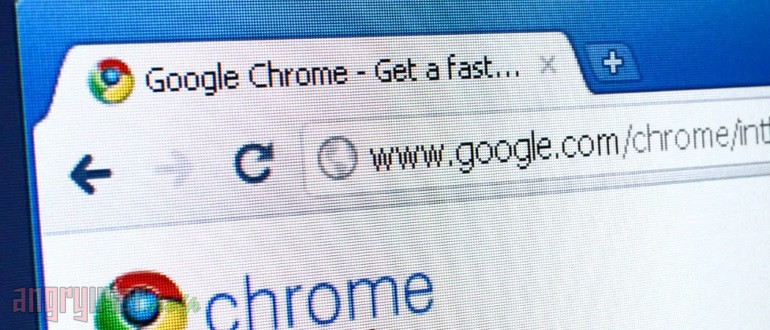Восстановление вкладок в браузере Chrome – дело несложное, однако процесс может немного отличаться в зависимости от предшествующих ему действий.
Так, если вкладки были закрыты одновременно в результате завершения работы обозревателя, вы можете восстановить их все из главного меню Chrome. Для этого нажмите кнопку с изображением трех вертикально расположенных точек и в выпадающем списке выберите пункт «История». Далее щелкните «N вкладок», где N – количество недавно закрытых веб-страниц, как показано в примере ниже.
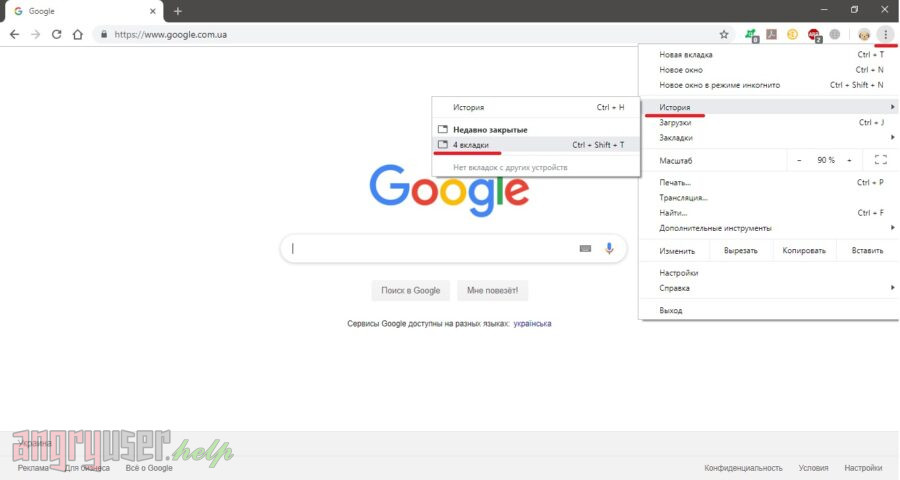
Чтобы восстановить отдельные вкладки, перейдите в раздел «История» обозревателя Chrome. Сделать это можно аналогично предыдущему пункту, а также путем ввода «chrome://history/» в адресной строке или нажатия горячих клавиш «Ctrl + H». После открытия журнала посещений в новой вкладке восстановите страницы, щелкая по нужным адресам левой (для открытия сайта в этой же вкладке) или средней (для открытия ресурса в новой вкладке) кнопкой мыши.
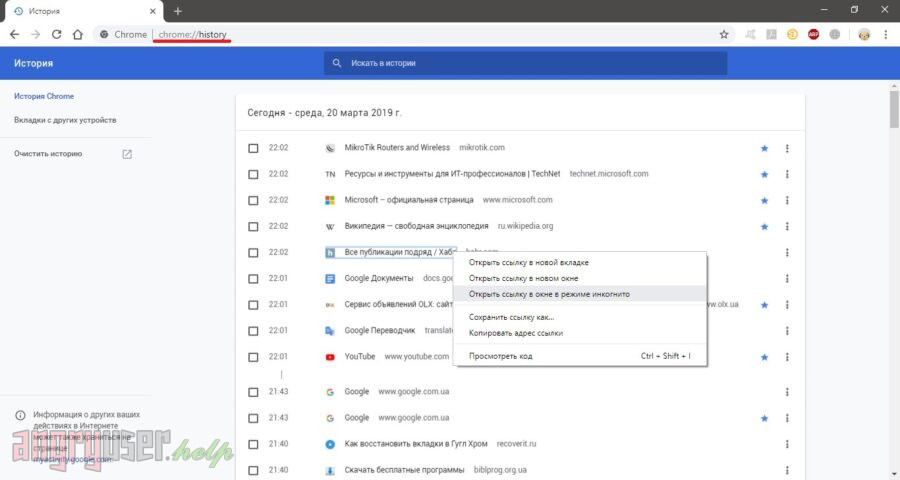
Если страница сайта была закрыта по неосторожности без завершения текущей сессии и работы обозревателя, вы можете быстро восстановить ее, нажимая комбинацию клавиш «Ctrl + Shift + T». Однократное применение комбинации позволяет вернуть на место последнюю закрытую вкладку, повторное приводит к открытию предпоследнего веб-ресурса и так далее.
Кроме того, пользователи, чьи мобильные устройства связаны с ПК единой учетной записью, могут восстановить вкладки, закрытые на смартфонах, на компьютере. Для этого воспользуйтесь соответствующей ссылкой в Chrome или перейдите по адресу «chrome://history/syncedTabs».
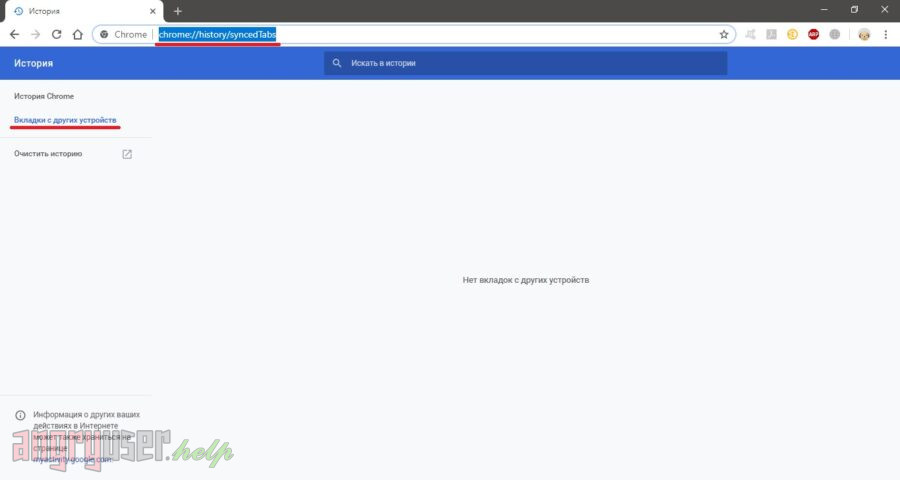
Если у вас возникли вопросы или вы хотите поделиться своими мыслями и впечатлениями о этой замечательной статье – не стесняйтесь. Форма комментариев находится внизу страницы. Будем рады услышать вас!